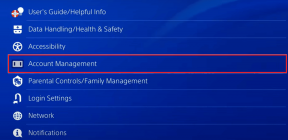Como criar uma equipe no Microsoft Teams
Miscelânea / / February 17, 2022
Ao contrário do seu rivais, o Microsoft Teams é flexível o suficiente para permitir que os usuários criem novas equipes para diferentes finalidades. Veja como você pode criar uma equipe, adicionar canais e convidar membros para a nova equipe no Microsoft Teams.

A criação de novas equipes para diferentes finalidades permite agilizar a comunicação e gerenciar o fluxo do projeto com mais eficiência. Por exemplo, você pode criar uma nova equipe chamada UI/UX design e adicionar vários canais, como aplicativos móveis, site, wireframes. Adicione membros relevantes da equipe ao canal e gerencie projetos como um profissional.
Criar uma nova equipe no Microsoft Teams Desktop
É muito fácil criar uma nova equipe no Microsoft Teams para Windows e Mac. As etapas para criar uma nova equipe no Microsoft Team são idênticas nas duas plataformas.
Passo 1: Abra o aplicativo Microsoft Teams.
Passo 2: Selecione Equipes na barra lateral esquerda.
Etapa 3: Clique em Junte-se ou crie uma equipe opção na parte inferior.

Passo 4: Selecione o botão Criar equipe e ele abrirá vários modelos para escolher.
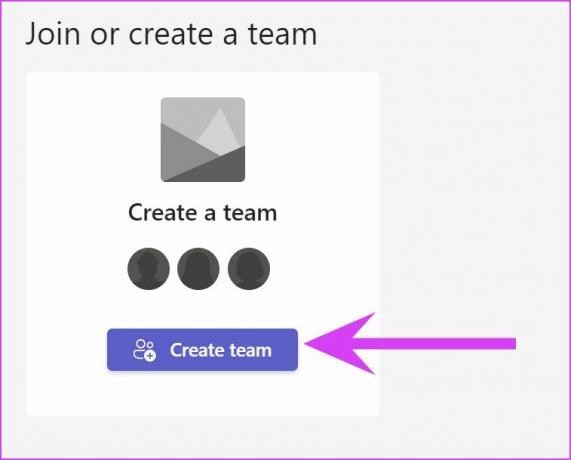
Quando você seleciona um modelo pré-criado, como Gerenciar um projeto, Gerenciar um Evento, Funcionários a Bordo, etc. o modelo criará automaticamente canais relevantes para você. A ideia é economizar seu tempo. Você sempre pode renomear esses canais de acordo com sua preferência posteriormente. Aqui, vamos criar uma equipe do zero.
Etapa 5: Selecione Do zero.

Etapa 6: Defina a permissão da equipe.

Privado - As pessoas precisam de permissão para participar
Público – Qualquer pessoa em sua organização pode participar
Etapa 7: Selecione a permissão e dê um nome e uma descrição à sua equipe no menu a seguir.

Clique no botão Criar na parte inferior. O Microsoft Teams solicitará que você adicione membros à nova equipe.
Você pode começar a digitar um nome, uma lista de distribuição ou um grupo de segurança para adicionar à sua equipe. Você também pode adicionar pessoas de fora da sua organização como convidados digitando seus endereços de e-mail. Você pode ignorá-lo pressionando o botão Ignorar na parte inferior.
Criar novos canais no Teams
Você precisa criar canais relevantes em uma nova equipe. Dessa forma, você pode organizar ainda mais a comunicação e não congestionar um único canal com todos os detalhes e mensagens do projeto.
Sempre que você cria uma nova equipe no Teams, ela vem com o canal geral padrão. Você pode criar mais canais para diferentes propósitos. Nos deixe mostrar como.
Passo 1: Abra o Microsoft Teams e selecione uma equipe no menu Teams.
Passo 2: Clique no menu de três pontos ao lado do nome da equipe.
Etapa 3: Selecione Adicionar canal.

Passo 4: Dê um nome relevante ao canal, adicione uma descrição para ajudar outras pessoas a encontrar o canal certo e defina a privacidade.

Você também pode ativar a alternância na parte inferior para mostrar o novo canal a todos da equipe. Se você selecionou Privado no menu acima, o Teams solicitará que você adicione membros ao canal criado.
Digite os nomes dos membros da equipe e clique no botão Adicionar. Como o canal criado é privado, você verá um pequeno ícone de cadeado ao lado do nome do canal.
Criar uma equipe de aplicativos móveis do Microsoft Teams
Você também pode criar uma nova equipe no Microsoft Teams usando os aplicativos móveis. Siga os passos abaixo.
Passo 1: Abra o aplicativo Microsoft Teams no iPhone ou Android.
Passo 2: Vá para a guia Equipes na parte inferior lotada.

Etapa 3: Toque no ícone + na parte superior.
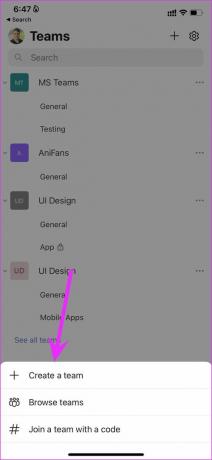
Passo 4: Selecione Criar uma nova equipe e adicione o nome da equipe, a descrição e a permissão de privacidade.
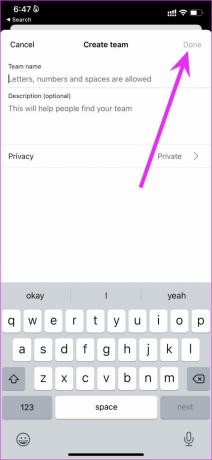
Excluir equipe no Microsoft Teams
Se o projeto estiver concluído e você não precisar mais usar uma equipe específica, poderá excluir a equipe. Aqui está como.
Passo 1: Abra o aplicativo Microsoft Teams e vá para a guia Teams.
Passo 2: Clique no menu de três pontos ao lado da equipe que você deseja excluir.
Etapa 3: Selecione Excluir a equipe e confirme sua ação no menu a seguir.
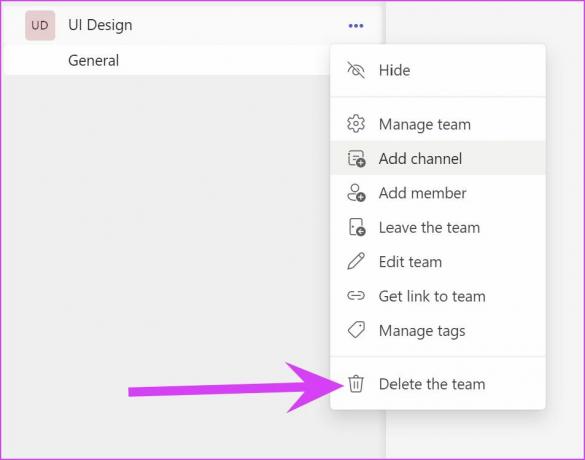
Observe que todos os canais, conversas, arquivos e o grupo do Microsoft 365 para a equipe serão excluídos.
Use o Microsoft Teams como um profissional
Em alguns casos, você pode não ver a opção de criar uma nova equipe no aplicativo Teams. Você precisa entrar em contato com seu administrador de TI para disponibilizar a função para você.
Agora que você sabe a importância de criar uma equipe no Microsoft Teams e os motivos para isso, use as etapas acima e crie uma nova equipe no Microsoft Teams a partir de aplicativos móveis e de área de trabalho.
Última atualização em 16 de fevereiro de 2022
O artigo acima pode conter links de afiliados que ajudam a dar suporte ao Guiding Tech. No entanto, isso não afeta nossa integridade editorial. O conteúdo permanece imparcial e autêntico.

Escrito por
Parth trabalhou anteriormente na EOTO.tech cobrindo notícias de tecnologia. Atualmente, ele é freelancer na Guiding Tech escrevendo sobre comparação de aplicativos, tutoriais, dicas e truques de software e se aprofundando nas plataformas iOS, Android, macOS e Windows.